在钉板环境中,可以在工程图中创建线束的二维展开视图。钉板工程图是为制作导线束、电缆或带状电缆而创建的。其中,所有线束导线、电缆和线束段都用直线进行绘制。带状电缆被绘制为矩形。根据公司标准的不同,钉板的复杂程度和细节会有所不同。除了二维视图之外,工程图中通常还包含 BOM 表、导线表、连接器的图像、尺寸、接点编号以及其他属性数据。
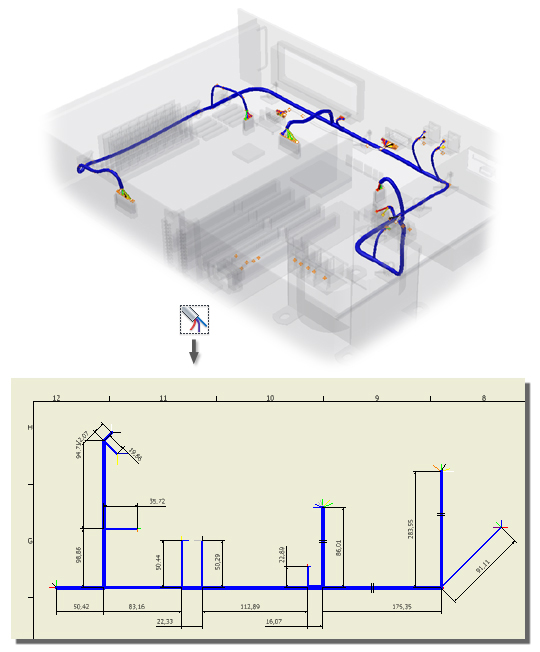
三维线束的形状可以重新排列,但线束的长度保持不变。在三维环境中定义的工作点将转换为可用于操纵或标注尺寸的二维点。从三维转换到二维之后,工作点的相对位置(包括任意两点之间的距离)保持不变。
默认情况下,钉板工程图中会显示什么?
- 位于草图中的激活线束(显示在工程图草图视图中)。
- 自定义的标题栏和边框。
- 包含导线或电缆的线束段。线束段端点。内部线束段端点处于隐藏状态,直到该线束段被选中。附着了绝缘线束的线束段以绝缘线束的外观显示。
- 已布线和未布线的导线和电缆线,以及任何内部导线点。
- 带状电缆包含导体 1、折叠和内部点。
- 线接点、电缆线接点或线束段工作点上的标签显示为以关联接点或点为中心的文本框。移动标签后,显示的标签将带有一条指向工作点的指引线。
- 悬挂导线和电缆线。带有悬挂导线的线束段包含悬挂导线,使工程图中的线束段宽度是正确的。
- 如果导线的两端都是悬挂的,那么该导线将不在图形窗口中显示出来,但会在浏览器中列出。
- 导线所附着到的接点。工程图中既包含已布线的导线,也包含未布线的导线,但仅显示包含导线和/或电缆的线束段。
- 附着了导线的接头。
钉板工程图与标准 Autodesk Inventor 工程图有何不同?
- 钉板使用草图视图作为默认视图,其中具有专用的钉板草图。可以向图纸中添加连接器的其他基础视图。
- 钉板尺寸和几何图形用于表示导线、线束段和带状电缆调整后的长度值。
- “打断草图实体”将删除指定的导线或线束段长度。可以删除符号,也可以将其沿着直线或线束段移动。
- 工程视图中仅显示绝缘线束和标签,不显示其他虚拟零件。
何时进行更新?
如果对零件和部件模型所做的更改影响到关联的钉板工程图,那么每次打开钉板工程图时都会进行更新。在钉板草图中激活钉板以进行编辑时,钉板工程图会同时更新。
若要使钉板工程图在手动更新之前保持静态,请使用“延时更新”。若要强制更新,请清除“延时更新”复选框。
如何在钉板工程图中表示回路?
线束中可以出现两种不同类型的回路,即导线回路和嵌套的线束段回路。这些回路在钉板工程图中的表示并不相同。
回路表示为:
直线 - 如果裸线段长度相等,且没有工作点。
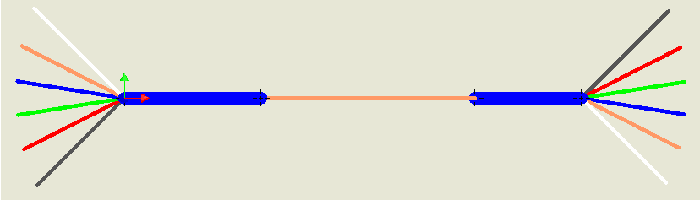
长度相等的 V 形线 - 如果裸线段长度相等,且具有工作点。
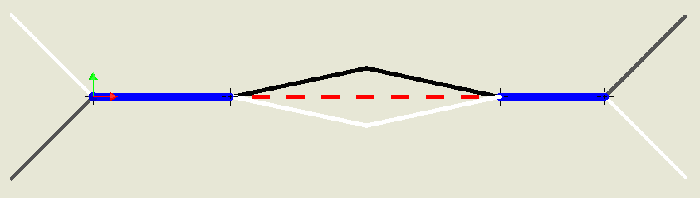
长度不等的 V 形线 - 如果裸线段的长度不相等。
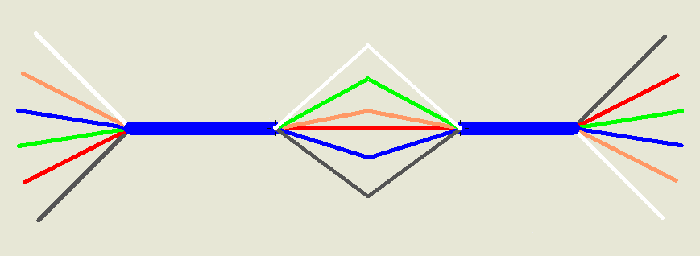
长度相等和长度不等的 V 形线的混合 - 如果裸线段具有相等的长度和不等的长度。
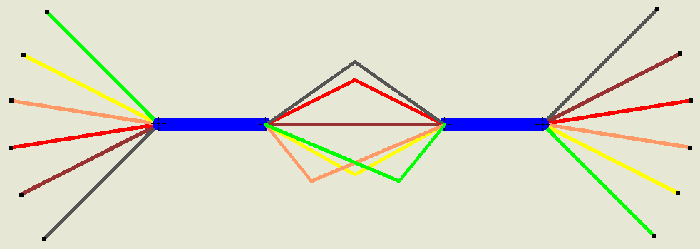
V 形线和直管段的混合 - 如果线束包含长度相等和长度不等的嵌套线束段和裸线段。
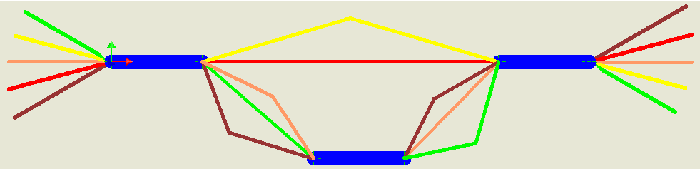
如何在钉板工程图中表示终止于同一个接点的多条导线(多端)?
钉板始终为每个导线端创建独立的点对象。如果多条导线在同一个接点处终止,那么这些点将进行排列,从而不会在钉板工程图上重叠。
如何操纵线束?
默认情况下,线束部件放置在工程图的中心,线束段被展开以消除重叠,导线头和电缆线头均匀分布(分开)在线束段端点的周围。标签以其关联的接点或点为中心进行放置。带状电缆被展平并显示为矩形形状。带状电缆上的折叠被绘制为具有工作点的线,这些工作点表示折叠工作点和带状电缆部分的起点和端点工作点。
放置线束部件后,用户可以:
- 在图形窗口中拖动和定位线束。
- 重定位选定的线束对象。
- 启用捕捉功能,强制线束对象位于垂直或水平方向,以有助于进行精确放置。
- 调整分开导线的角度和排序方向,或者收拢导线。
- 拖放和重定位选定的标签。
创建和注释钉板工程图的基本步骤是什么?
- 从三维布线环境或打开的工程图中创建钉板。
- 修改新钉板工程图或现有钉板工程图的默认显示(可选操作)。
- (可选)在工程图窗口中单击并拖动以调整线束。
- 定位并排列导线和线束段。
- 标注线束对象的尺寸。
- 向线束对象添加特性。
- 添加连接器基础视图。
- 生成报告或标准 BOM 表,并向工程图中添加表。
- 修改工程图和表。
如何更改显示方式?
可以将导线和线束段显示为细线,也可以使用它们的实际直径来显示。基于对象的外观保持导线、线束段和带状电缆的外观。使用“可见性”面板上的“显示设置”选项或使用三维布线钉板文件夹和对象,在渲染图和中心线显示方式之间进行切换。
导线和电缆头还可以显示为收拢或分开。可以显示收拢的导线和电缆线头(收拢):
- 显示为线束段 - 使用关联线束段的直径和外观以及最长导线的长度
- 显示为最长的导线 - 使用最长导线的直径和长度
可以通过修改线束部件来更改导线头和电缆头的长度。从接点进一步移动最终的线束段工作点,以便延长线头长度。当下次打开或激活工程图进行编辑时,工程图将自动更新。
使用“线束设置”对话框上的“钉板”选项卡更改默认显示设置。
还可以控制绝缘线束和标签的可见性。默认情况下,使用“钉板图设置”对话框上的“显示”选项卡显示或隐藏所有绝缘线束或标签。可以使用图形窗口或浏览器中的关联菜单设定各绝缘线束和标签的可见性。
上舍入如何影响钉板的尺寸值?
调整后的钉板长度值继承自部件,以绘制线束对象并标注其尺寸,即使钉板与线束部件使用的单位不相同。
更改线束部件中的全局松弛会影响调整后的长度值,调整后的长度值将传递到钉板上,作为导线、电缆线和带状电缆长度。无法在钉板工程图中更改全局松弛和上舍入设置。全局松弛在包含上舍入或嵌入长度之前应用到原始导线长度。而上舍入在其他所有调整后的长度选项被计入导线、电缆、线束段或带状电缆长度的计算中以后才被应用。只有调整后的长度值(而不是原始长度)才上舍入到最接近的指定增量值。
如果将进位设置为非“无”值,那么使用“通过计算进位后的裸线段之和来计算长度”设置,就可以更好地控制已布线导线的调整后的长度以及在钉板中标注实体尺寸的方式。在以下情况下需要该设置:
- 实体的各个尺寸值未被舍入。
- 线束段长度以及所有导线片断和导线或电缆的总长度都要被舍入。
标准 Autodesk Inventor 安装如何处理钉板数据?
如果用来查看钉板数据的系统上未安装 Autodesk Inventor 三维布线,则与数据的交互将受到限制。“钉板”面板和浏览器将不可用,且不允许访问钉板草图。
无法移动导线、线束段或接头,但如果需要,可以删除和修改表。可以手动修改表格单元的高度和宽度以及表头方向、单元线宽及表的内容。